电脑和手机蓝牙配对成功但连接不上 Win11电脑和手机蓝牙配对成功但无法连接
更新时间:2023-11-27 17:57:00作者:xiaoliu
电脑和手机蓝牙配对成功但连接不上,在当今数字化时代,电脑和手机已经成为我们生活中不可或缺的工具,有时候我们可能会遇到一些烦恼,比如电脑和手机成功配对了蓝牙,但却无法连接。一些Win11电脑用户也遇到了这个问题。他们发现虽然他们的电脑和手机已经成功建立了蓝牙配对,但是无论怎么尝试,两者之间依然无法建立连接。这个问题让用户感到困惑和苦恼,因为他们无法享受到便捷的蓝牙连接所带来的便利。为什么会出现这个问题呢?有什么解决办法吗?让我们一起来探讨一下。
解决方法如下:
1. 按【 Win + X 】组合键,或【右键】点击任务栏上的【Windows开始菜单】。在打开的右键菜单项中,选择【运行】;
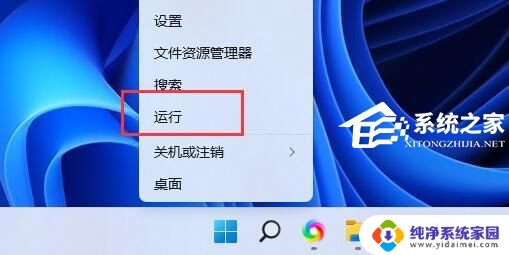
2. 运行窗口,输入【control】命令,按【确定或回车】,打开控制面板;
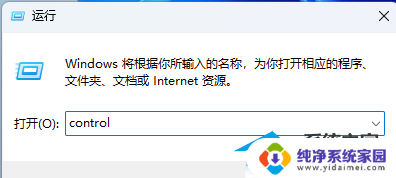
3. 控制面板窗口,切换到【类别】查看方式,然后点击调整计算机的设置下的【硬件和声音】;
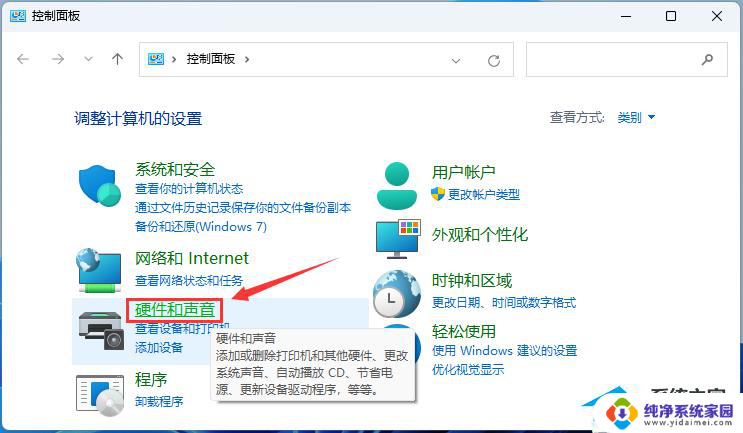
4. 硬件和声音窗口,点击【设备管理器】;
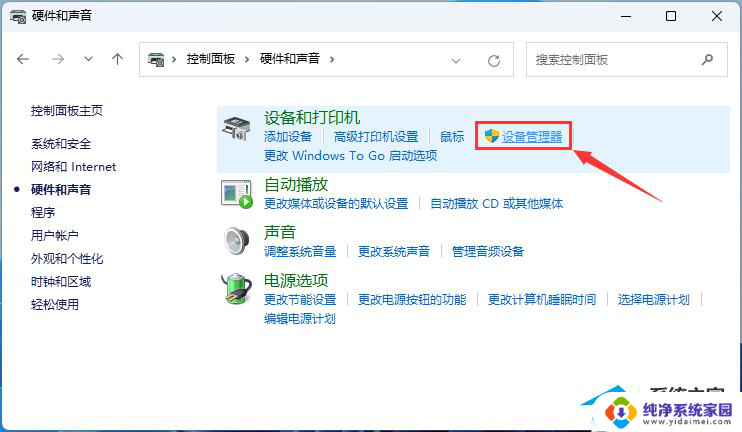
5. 设备管理器窗口,展开【蓝牙】并选择一个设备。然后点击【操作】,在打开的下拉项中,选择【设备和打印机】;
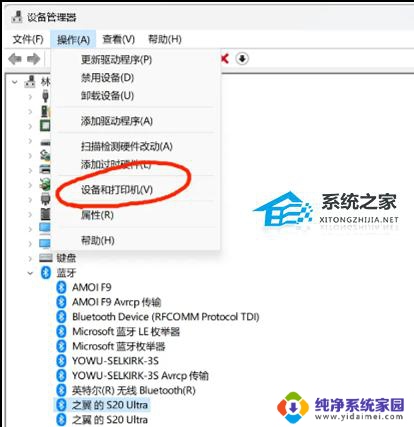
6. 然后找到你已经配对成功,但是连接不上的设备。点击【右键】,打开的选项中,选择【连接时使用 - 接入点】。
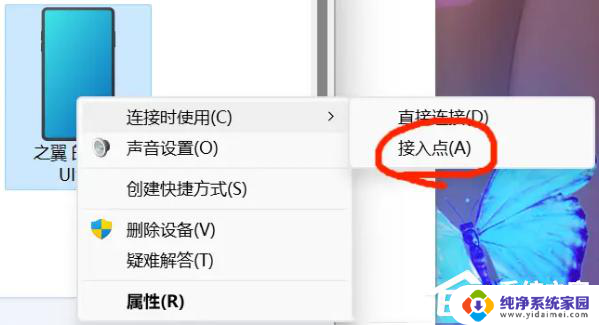
以上是电脑和手机蓝牙配对成功但无法连接的所有内容,如果您遇到这种情况,您可以按照以上方法进行解决,希望对大家有所帮助。
电脑和手机蓝牙配对成功但连接不上 Win11电脑和手机蓝牙配对成功但无法连接相关教程
- win11蓝牙一直正在连接 Win11蓝牙配对成功但无法连接怎么办
- 手机电脑蓝牙配对成功,为什么连接失败? Win11电脑和手机蓝牙无法连接的解决方法
- win11中有蓝牙但是打不开 Win11蓝牙配对成功但无法使用
- 蓝牙耳机连接不上win11 win11电脑手机蓝牙已配对但无法连接的解决方法
- win11电脑连接蓝牙耳机没声音 win11蓝牙耳机已配对但没有声音怎么办
- 鼠标蓝牙怎么与电脑蓝牙配对win11联想小新 联想小新蓝牙静音鼠标无法连接电脑怎么办
- win11笔记本连接不上蓝牙耳机 Win11蓝牙耳机无法连接怎么办
- win11删除配对的蓝牙设备 Windows11删除已连接的蓝牙设备步骤
- win11蓝牙麦克风没声音 win11蓝牙耳机连接成功但没有声音怎么办
- win11电脑蓝牙耳机怎么连接 Win11蓝牙耳机连接方法
- win11如何关闭协议版本6 ( tcp/ipv6 ) IPv6如何关闭
- win11实时防护自动开启 Win11实时保护老是自动开启的处理方式
- win11如何设置网页为默认主页 电脑浏览器主页设置教程
- win11一个屏幕分四个屏幕怎么办 笔记本如何分屏设置
- win11删除本地账户登录密码 Windows11删除账户密码步骤
- win11任务栏上图标大小 win11任务栏图标大小调整方法